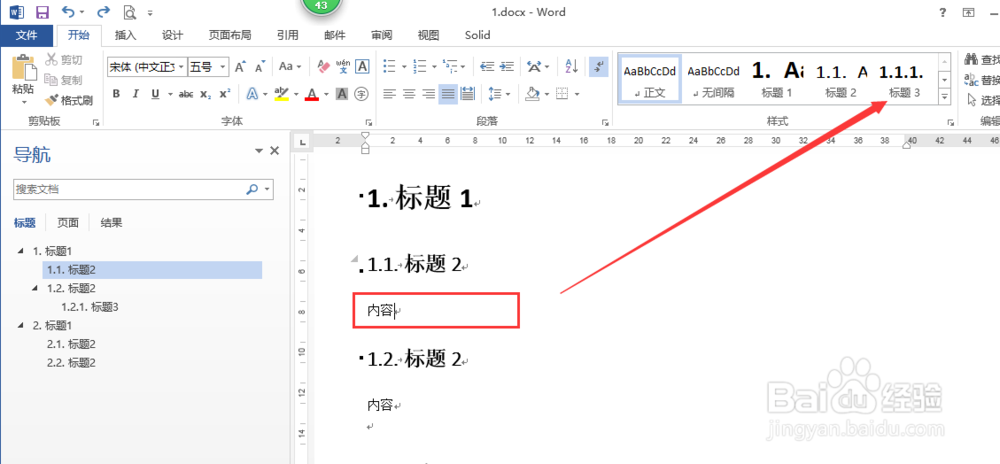1、在新的文档中写文档时,发现标题的编号不能每次自动生成

2、选中某一级编号(如果没有编号选择想要的编号样式先编号),点击多级列表->定义新的多级列表。
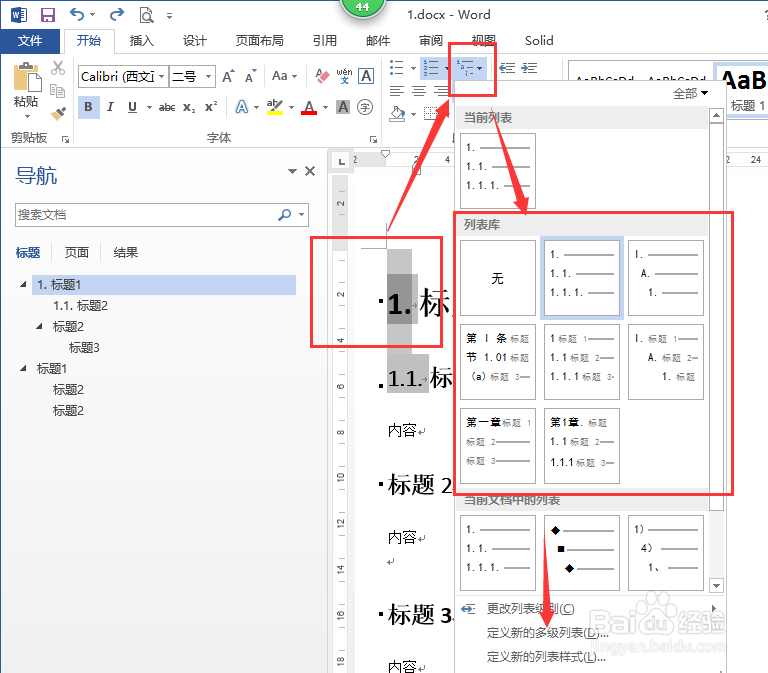
3、进入定义新多级列表界面,分别选择左侧的1-9数字(编号),在右侧“将级别链接到样式”中选择标题,一般是编号1对应标题1,依次设置,预览中可以看到编号效果。点击确定
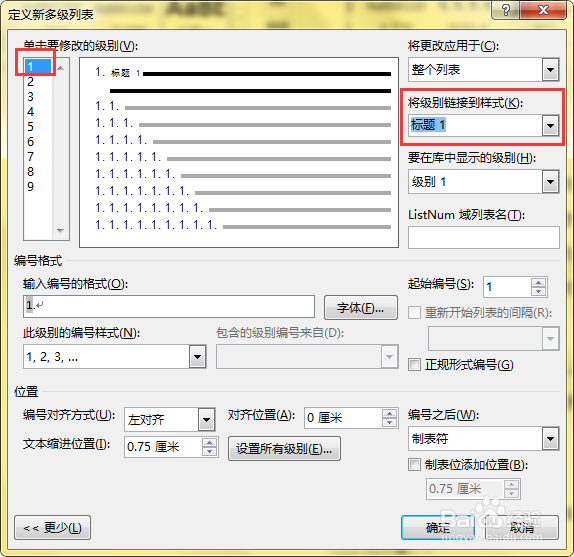

4、返回文档后发现所有标题都已自动编号,可以检查看新增标题时是否会自动编号。

5、选中内容,点击标题,看是否会自动编号,经尝试可以自动编号,设置完成,后续增加标题则会自动进行编号。